docker composeを使って「mysql」と「phpmyadmin」を構築する
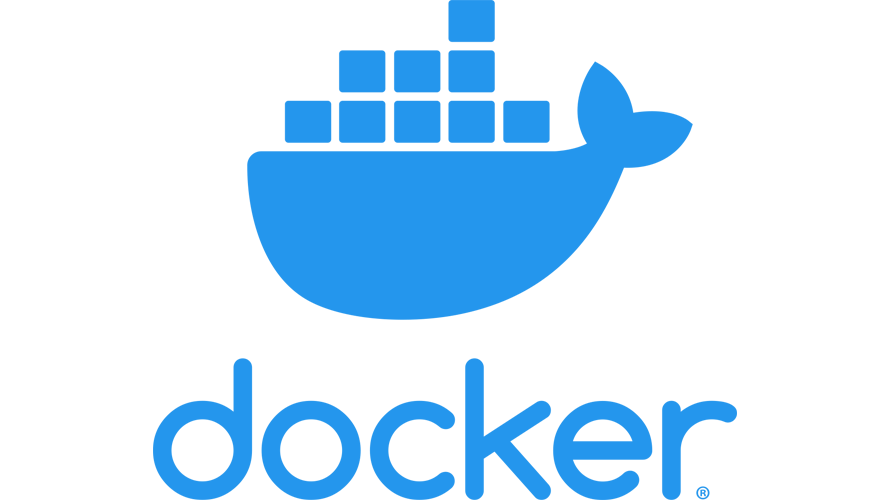
docker composeをを使って「mysql」と「phpmyadmin」を構築するまでの手順を記述してます。
環境
- OS MIRACLE LINUX release 8.4 (Peony)
- docker 20.10.9
- docker-compose v2.0.1
docker-compose.yml作成
まずは任意のディレクトリ内に、下記の内容で「docker-compose.yml」を作成します。
※ポートは任意のものを指定して下さい
version: '3'
services:
db:
image: mysql:8.0
restart: always
environment:
- MYSQL_ROOT_PASSWORD=pwd
- MYSQL_DATABASE=test
- MYSQL_USER=user
- MYSQL_PASSWORD=pwd
ports:
- '3308:3306'
command: --default-authentication-plugin=mysql_native_password
volumes:
- mysql_data:/var/lib/mysql
phpmyadmin:
image: phpmyadmin/phpmyadmin
depends_on:
- db
environment:
- PMA_ARBITRARY=1
- PMA_HOSTS=db
- PMA_USER=root
- PMA_PASSWORD=pwd
ports:
- "3002:80"
volumes:
- ./docker/phpmy/sessions:/sessions
volumes:
mysql_data:「mysql」と「phpmyadmin」起動
以下のコマンドを実行して起動します。
docker-compose up -dブラウザから http://プライベートIP or サーバーIP:3002 にアクセスします。
「phpmyadmin」が起動していることが確認できます。
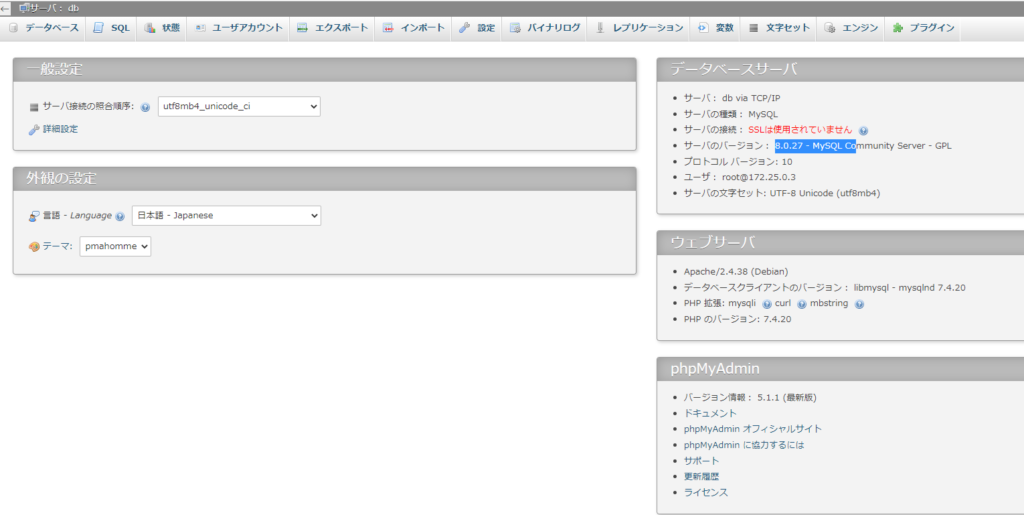
コンテナ内から実行
作成したコンテナ内に入って、操作することも可能です。
$ docker exec -it コンテナ名 bashログインできます。
root@032a6a981aa7:/# mysql -u root -p
Enter password:
Welcome to the MySQL monitor. Commands end with ; or \g.
Your MySQL connection id is 20
Server version: 8.0.27 MySQL Community Server - GPL
Copyright (c) 2000, 2021, Oracle and/or its affiliates.
Oracle is a registered trademark of Oracle Corporation and/or its
affiliates. Other names may be trademarks of their respective
owners.
Type 'help;' or '\h' for help. Type '\c' to clear the current input statement.
mysql> -
前の記事

php PDOを使ってmysqlに接続する 2021.12.14
-
次の記事

python PySimpleGUIでInputTextの値をSliderに反映させる 2021.12.14







コメントを書く